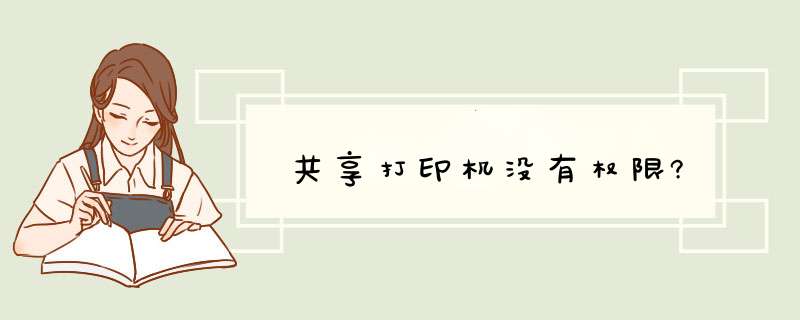
意思是传真软件没有进行配置调制解调器,在打印机列表中修改默认打印机即可解决问题。方法如下:
1、首先,在计算机开始菜单中,单击设备和打印机选项,如下图所示,然后进入下一步。
2、其次,完成上述步骤后,进入打印机和设备页面,如下图所示,然后进入下一步。
3、接着,完成上述步骤后,找到需要设置的打印机,如下图所示,然后进入下一步。
4、然后,完成上述步骤后,选择该打印机,如下图所示,然后进入下一步。
5、随后,完成上述步骤后,右键单击打印机,将d出右键菜单,选择“设置为默认打印机”选项,如下图所示,然后进入下一步。
6、最后,完成上述步骤后,就设置完成了,如下图所示。这样,问题就解决了。
window10系统64位装了打印机驱动,提示没有权限,修改打印机设置方法如下:
1、打开电脑系统后,在控制面板打开设备和打印机。
2、在设备和打印机的页面,选中一个打印机。
3、选中打印机后,在页面的导航栏选择打印机服务器属性图标。
4、点击打印机服务器图标后,进入打印机服务器的页面。
5、在打印机服务器的页面,选择安全选项。
6、在打印机服务器页面的用户中,选择一个用户并点击管理打印机对勾。
7、勾选管理打印机按钮后,点击应用按钮。
8、在打印机服务器页面点击应用按钮后,点击确定按钮。这时打印机就拥有了管理打印机的权限。
打印机使用注意事项:
万一打印机产生发热,冒烟,有异味,有异常声音等情况,请马上切断电源与信息人员联系。 打印机上禁止放其它物品。打印机长时间不用时,请把电源插头从电源插座中拔出。
为防万一,当附近打雷时,将电源插头从插座中拔出。如果插着的话,有可能机器受到损坏。 打印纸及色带盒未设置时,禁止打印。打印头和打印辊会受到损伤。 打印头处于高温状态。在温度下降之前禁止接触。防止烫伤,受伤。
请勿触摸打印电缆接头及打印头的金属部分。打印头工作的时候,不可触摸打印头。 打印头工作的时候,禁止切断电源。 请不要随意拆卸、搬动、拖动,如有故障,请与信息人员联系。 禁止异物订书针,金属片,液体等)进入本机,否则会造成触电或机器故障。
在确保打印机电源正常、数据线和计算机连接时方可开机。打印机在打印的时候请勿搬动、拖动、关闭打印机电源。在打印量过大时,应让打印量保持在30份以内使打印机休息5-10分钟,以免打印机过热而损坏。
在打印档的时候,不允许使用厚度过高(超过80g)的纸、不允许使用有皱纹、折叠过的纸。如打印机在出现严重物理损坏、人为损坏或不按上述 *** 作规范而使打印机损坏时将会追究其责任人。
1. 右键单击桌面的“我的电脑”,单击“管理”,打开“计算机管理”窗口。
2. 依次展开“计算机管理(本地)— 系统工具 — 本地用户和组 — 用户”,找到Guest账户。如果Guest账户已经停用,它的图标上会有一个红色的打叉号。
3. 右键单击Guest账号,单击“属性”打开Guest属性窗口。在Guest属性对话框中,分别去除“用户不能更改密码”、“密码永不过期”和 “账户已停用”的勾选标记,然后单击“确定”,即可启用Guest账户。
若虽然启用了本机的Guest账号,但用户还是不能访问打印服务器提供的共享打印,这可能是组策略不允许Guest账号从网络访问打印服务器。查看本地安全策略是否阻止Guest从网络访问这台计算机以及本地安全策略“空密码用户只能进行控制台登陆”是启用的的方法如下:
1. 单击“开始”—“运行”,在“打开”中输入“gpeditmsc”并点击“确定”,打开组策略窗口。
2. 在组策略窗口中依次展开“本地计算机策略 — 计算机配置 — Windows设置→安全设置 — 本地策略 — 用户权利指派”,在右栏中找到“拒绝从网络访问这台计算机”项,打开后删除其中的Guest账号,接着打开“从网络访问此计算机”项,在属性窗口中添加Guest账号。这样就能使用Guest账号从网络中访问该机的共享资源了。
3. 默认情况下,xp的本地安全策略-用户权限指派里,“空密码用户只能进行控制台登陆”是启用的,空密码的任何帐户都不能从网络访问,只能本地登陆,而guest默认空密码,所以必须“禁用”这项设置。
欢迎分享,转载请注明来源:内存溢出

 微信扫一扫
微信扫一扫
 支付宝扫一扫
支付宝扫一扫
评论列表(0条)